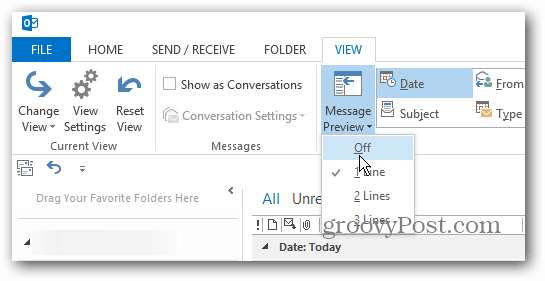Sådan aktiveres et-tryk tofaktorautentisering på din Google-konto
Sikkerhed Google / / March 17, 2020
To-faktor-godkendelse er en stor sikkerhedsforanstaltning, og jeg kan ikke anbefale dig nok, hvor vigtigt det er at aktivere det til din Google-konto.
 To-faktor-godkendelse er en stor sikkerhedsforanstaltning, og jeg kan ikke anbefale dig nok, hvordan vigtigt er det at aktivere den til din Google-konto (og alle andre tjenester, der understøtter noget lignende).
To-faktor-godkendelse er en stor sikkerhedsforanstaltning, og jeg kan ikke anbefale dig nok, hvordan vigtigt er det at aktivere den til din Google-konto (og alle andre tjenester, der understøtter noget lignende).
Imidlertid kan det altid være irriterende at skulle skulle starte en app og derefter skrive en kode, især hvis bruger du altid delte enheder, der omsættes til at skulle gennemgå processen dagligt basis.
Nå må Google have tænkt på samme måde, da den har besluttet at tilbyde noget, der kaldes One-Tap Two Step Verification. Du skal bare trykke på Ja i en prompt, der vises på din telefon, når du prøver at logge ind, og du er klar til at gå.
Før vi ser på, hvordan funktionen er aktiveret, skal du tjekke vores guider om tofaktorautentisering:
- Google Two Factor Autentificering Roundup
- Google Apps godkendelse af to faktorer
- Facebook tofaktorautentisering
- Dropbox totrinsbekræftelse
- Microsoft totrinsbekræftelse
- LastPass tofaktorautentisering
Nu er det vigtigt at vide, at prompter fungerer både på iPhone og iPad såvel som Android. For Apple-enheder skal du have det Google-app installeret, mens de nyeste Google Play-tjenester for Android-enheder skulle være tilstrækkelige.
Jeg vil gennemgå trinnene til Android, men processen er stort set den samme i iOS.
For at starte tingene skal du først aktivere totrinsbekræftelse (hvis du allerede har aktiveret det, kan du springe over denne første del). Du kan gør det på denne adresse (du bliver nødt til at logge ind på din Google-konto). Klik på Kom i gang - du bliver muligvis bedt om at indtaste din adgangskode igen.
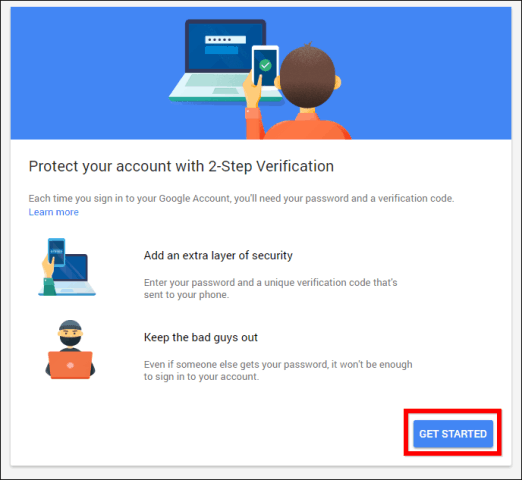
Du bliver spurgt, hvilket nummer du vil bruge.
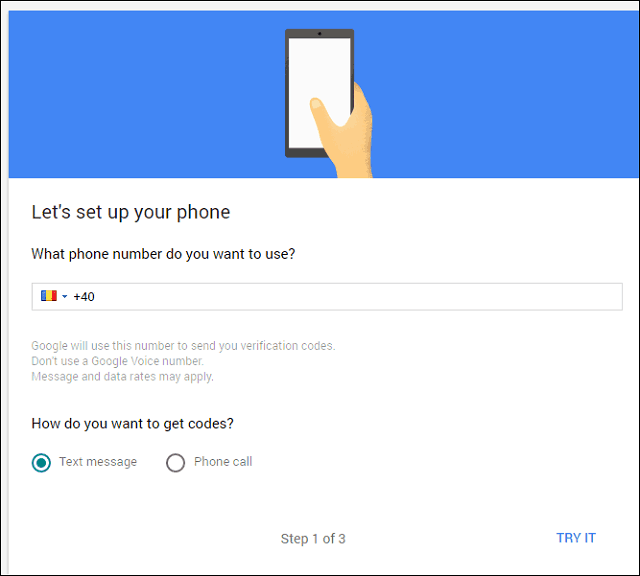
Når du har valgt, om du foretrækker at få en kode via tekst eller telefonopkald, bliver du bedt om at indtaste den nævnte kode.
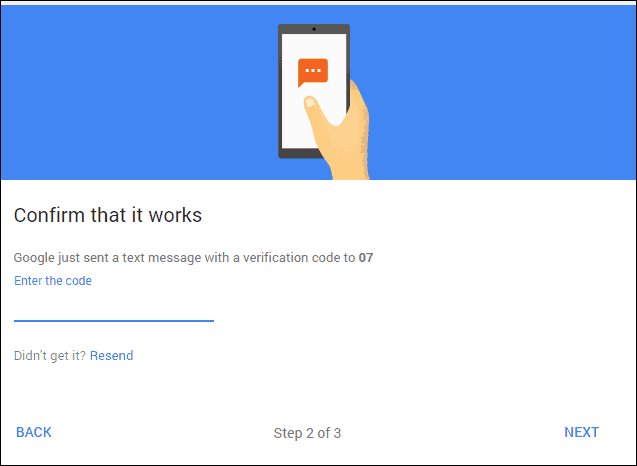
Hvis det er korrekt, vil du være i stand til at aktivere totrinsbekræftelse.
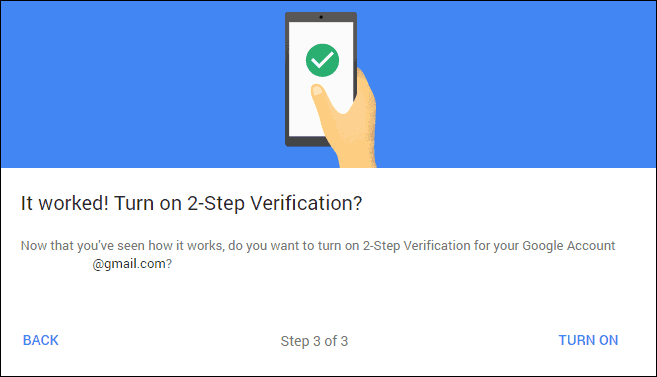
Når det er gjort, skal du rulle helt til Google Prompt på den dedikerede side (den der vises, når du har aktiveret sikkerhedsforanstaltningen). Klik på Tilføj telefon, og kom derefter i gang. Når du har tilføjet en telefon, kan du vende tilbage hit og tilføje mere, hvis nødvendigt.
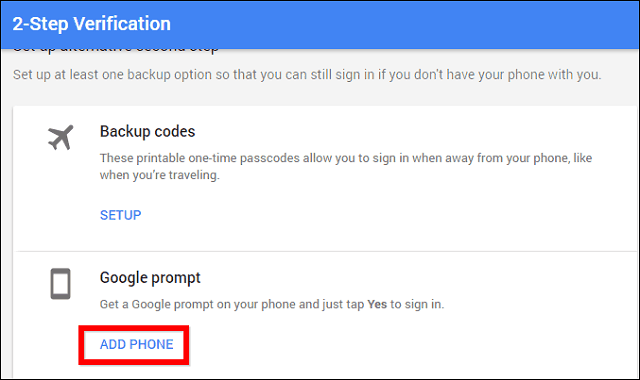
Vælg din telefon fra listen (hvis du har mere end en på din Google-konto). Det behøver kun at have en skærmlås på plads - på siden vil du se, om du gør det eller ej.
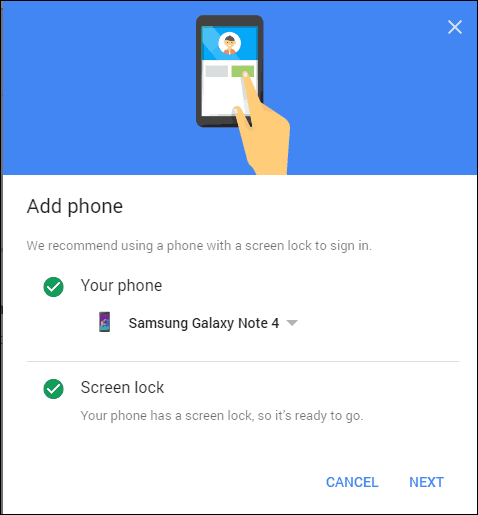
Når du klikker på Næste, vises dette vindue. Klik på Prøv det.
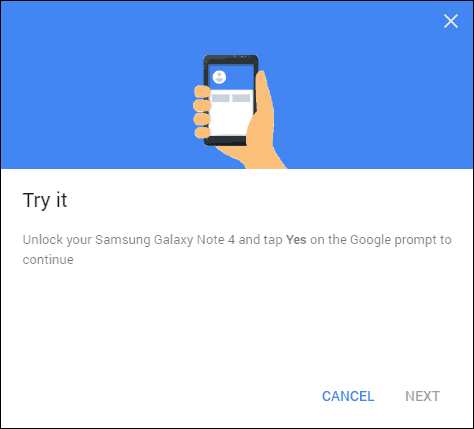
En promp som den nedenunder vises på telefonen. Når du trykker på Ja, er du god til at gå. Den samme prompt vises hver gang du logger på fra en ny enhed.
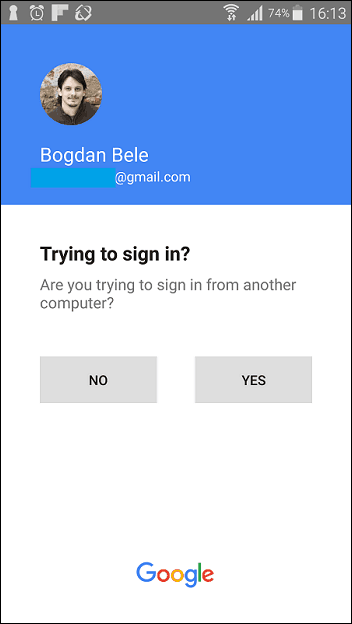
Du kan selvfølgelig vælge at omgå dette for enheder, du har tillid til. Marker blot afkrydsningsfeltet ved siden af Don’t ask again på denne computer.
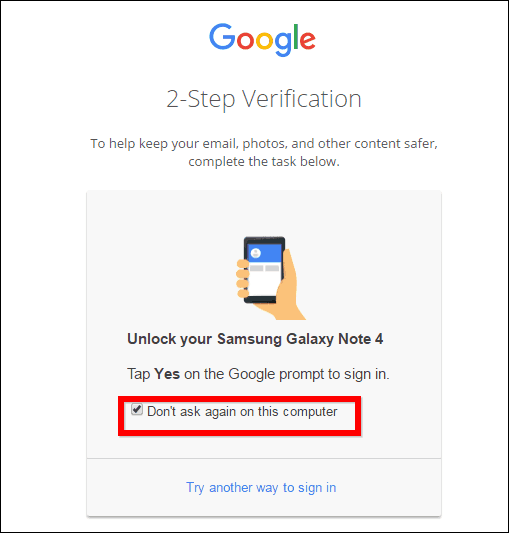
Jeg mener, at dette er den nemmeste at bruge tofaktors godkendelsesmetode omkring, og at Google har gjort et strålende job med at implementere den.